Estas son notificaciones para el personal médico de la clínica, que pueden asignarse a un responsable específico para realizar alguna acción.
Creación de una notificación de tratamiento: #
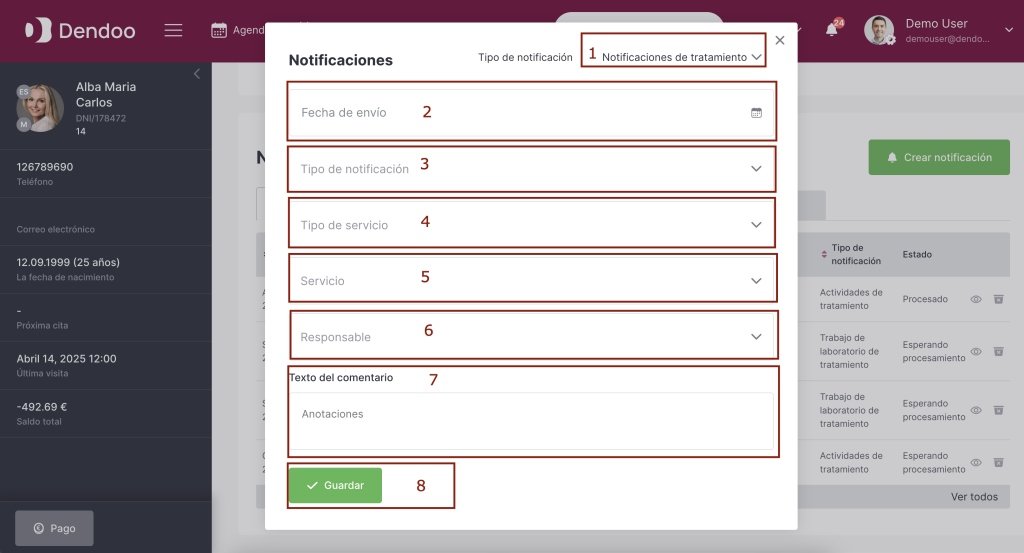
Leyendas en la imagen:
1 — Notificaciones médicas
Estas son notificaciones para el personal médico de la clínica, que pueden asignarse a un responsable específico para realizar alguna acción.
Tipo de notificación creada
Lista desplegable con los tipos de notificaciones:
— Notificaciones de tratamiento
— Notificaciones administrativas
— SMS
Al cambiar el tipo de notificación, el conjunto de campos se actualiza automáticamente según la selección.
2 — Fecha de envío
Tipo calendario con fecha y hora.
Especifica cuándo se enviará la notificación (es decir, cuándo se mostrará al destinatario asignado en el campo “Responsable”).
Campo obligatorio al crear una notificación.
3 — Tipo de notificación
Cada tipo de notificación tiene sus propios subtipos. Al crear manualmente una notificación médica, solo está disponible un tipo: “Actividades médicas”.
Campo obligatorio al crear una notificación.
En la parte superior de la lista desplegable hay una función de búsqueda por nombre del tipo de notificación para facilitar la navegación.
4 — Tipo de servicio
En la lista desplegable se muestran todas las categorías de servicios.
No es un campo obligatorio al crear una notificación.
También cuenta con una búsqueda en la parte superior de la lista desplegable para localizar rápidamente la categoría deseada.
5 — Servicio
En la lista desplegable se muestran todos los procedimientos relacionados con la categoría de servicios del punto anterior.
No es obligatorio al crear una notificación.
Las opciones se habilitan solo después de seleccionar una categoría de servicios en el punto anterior.
Incluye búsqueda por nombre del procedimiento para una navegación rápida.
6 — Responsable
Personas responsables (es decir, los destinatarios de la notificación). Se pueden seleccionar múltiples destinatarios.
Los valores en la lista desplegable se muestran como Nombre Apellido del personal de la clínica.
Si no se selecciona ningún empleado, la notificación será visible para todo el personal de la clínica.
No es un campo obligatorio.
Incluye búsqueda por nombre y apellido del empleado para facilitar la navegación.
7 — Texto del comentario
Campo de texto donde se puede ingresar un comentario que aparecerá en la notificación.
No es obligatorio.
8 — Botón “Guardar”
Si los campos obligatorios (puntos 2 y 3) están correctamente completados, la notificación se mostrará en la fecha y hora especificadas (punto 2) al personal definido en el punto 6.
(!) Importante: Existen notificaciones médicas que se crean automáticamente.
Visualización de una notificaciones de tratamiento: #
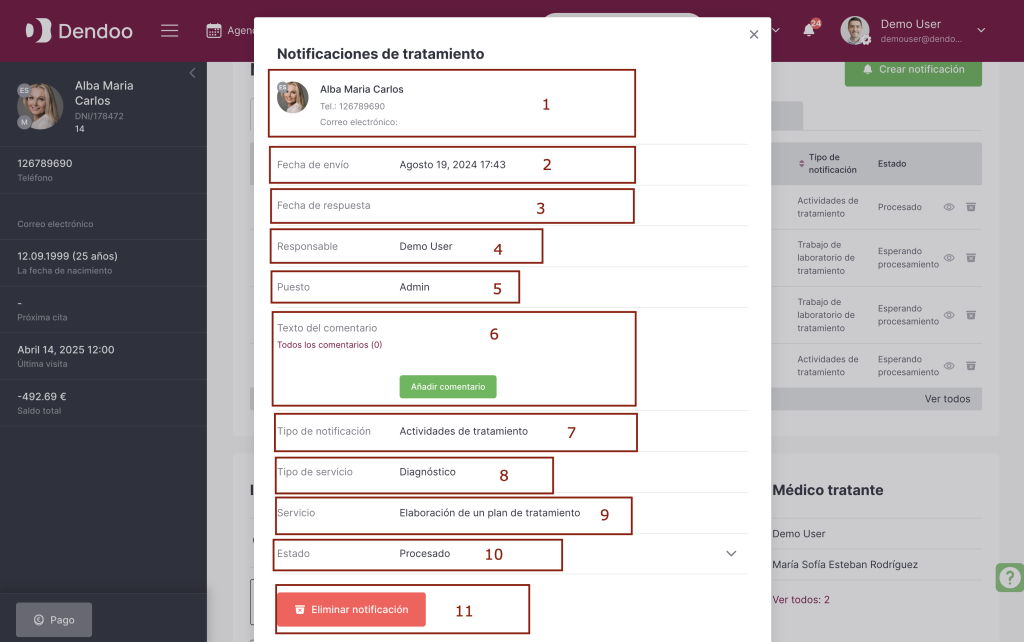
Leyendas en la imagen:
1 — Información del paciente
Este campo no se puede editar al visualizar la notificación.
Al hacer clic en la foto o en el nombre y apellido del paciente, se abre historial médico en la pestaña actual.
Al hacer clic en el número de teléfono, se inicia la llamada desde el dispositivo del empleado.
Al hacer clic en el correo electrónico, se abre el cliente de correo predeterminado con el correo del paciente como destinatario.
2 — Fecha de envío
Campo no editable al visualizar la notificación.
Fecha y hora en que la notificación fue enviada (es decir, cuando fue mostrada al destinatario).
3 — Fecha de respuesta
Fecha y hora del último comentario agregado en el punto 6.
4 — Responsable
Muestra el nombre del empleado responsable (destinatario).
Puede haber varios destinatarios, en cuyo caso se muestran todos.
5 — Cargo
Muestra el cargo del responsable (destinatario).
Puede haber varios destinatarios, en cuyo caso se muestran todos los cargos.
6 — Campo de comentarios
Cualquier usuario que vea la notificación puede agregar un comentario.
Para añadir un nuevo comentario, haz clic en el botón “Agregar comentario”, introduce el texto y guárdalo.
Para ver los comentarios anteriores, haz clic en el enlace “Todos los comentarios”.
7 — Tipo de notificación
Muestra el tipo de operación. Cada tipo de notificación tiene sus propios subtipos según cómo fue creado.
Este valor no puede ser editado al visualizar la notificación.
Tipos de notificación de tratamiento: #
— Actividades de tratamiento #
Se crean automáticamente o manualmente desde la ficha del paciente.
Automáticamente: si al crear el código de manipulación en el panel de administración se marcó la opción “Crear notificación”, entonces al asignar este tratamiento a un paciente, se genera automáticamente una notificación de tipo “Actividad médica”.
Es visible para todos los empleados del grupo de usuarios “Asistentes”.
El asistente que primero acepta la notificación (cambia el estado de “En espera de procesamiento” a “En proceso”) se convierte en el responsable de dicha notificación. El creador del tratamiento es considerado el iniciador.
La notificación se considera completada cuando su estado cambia a “Confirmado”.
Manualmente: se puede crear una notificación especificando cualquier tratamiento de cualquier categoría. El responsable se asigna al momento de la creación. El creador de la notificación es considerado el iniciador.
La notificación se considera completada cuando su estado cambia a “Confirmado”.
— Plan de tratamiento (Ortodoncia) #
Se crean únicamente de forma automática.
Al pulsar el botón “Hecho” en la página del Plan de tratamiento (Ortodoncia) para cualquier ítem del bloque, se genera automáticamente una notificación de este tipo.
La notificación solo es visible para los doctores asignados en el panel de administración para recibir este tipo de alertas.
— Plan de tratamiento (Terapia) #
Se crean únicamente de forma automática.
Al pulsar el botón “Hecho” en la página del Plan de tratamiento (Terapia) para cualquier ítem del bloque, se genera automáticamente una notificación correspondiente.
La notificación solo es visible para los doctores asignados en el panel de administración.
— Orden de laboratorio #
Se crean únicamente de forma automática.
Al crear una orden para un trabajo de laboratorio, se genera automáticamente una notificación “Trabajos de laboratorio”.
Esta notificación es visible para el técnico asignado en el momento de crear la orden o para todos los técnicos del sistema, dependiendo de la configuración.
8 — Tipo de servicio
Categoría del procedimiento establecida al crear la notificación.
9 — Servicio
Procedimiento específico establecido al crear la notificación.
10 — Estado
Cada notificación puede tener un estado diferente. El estado determina si la notificación aparecerá en la ficha del paciente y en la página “Notificaciones”, o si pasará al archivo (se considerará completada).
Estados de las notificaciones médicas: #
— Creado pero no activo
Estado por defecto. Una vez cambiado a otro, no se puede volver a este estado.
La notificación fue creada desde el panel administrativo, pero aún no se ha activado (no aparece en la página de “Notificaciones”).
— Esperando procesamiento
La notificación ha sido creada y ya es visible para los usuarios (responsables), pero aún no ha sido aceptada para su gestión.
— Procesado
La notificación ha sido aceptada por un responsable.
Aceptar una notificación significa que un empleado cambia su estado de “En espera de procesamiento” a “En proceso”.
— Esperando confirmación
Todas las acciones requeridas en la notificación han sido completadas y esta ha sido enviada al iniciador para su revisión.
La notificación es visible tanto para el ejecutor como para el iniciador.
— Confirmado
El iniciador ha aceptado la notificación como completada.
Ya no aparece en la página “Notificaciones” ni para el ejecutor ni para el iniciador, pero se puede ver en la ficha del paciente en el archivo de notificaciones.
(!) Importante:
Cuando se cambia el estado de la notificación, aparece un botón “Guardar” a la derecha del botón “Eliminar notificación” (ver punto 11).
El cambio de estado solo se aplica después de guardar.
11 — Botón de eliminar notificación
Al hacer clic, la notificación se considera cerrada, deja de mostrarse en la página “Notificaciones” y en la ficha del paciente, pero sigue estando disponible en el archivo de notificaciones.




